修復 Xbox 錯誤代碼 0x87af000d
已發表: 2022-09-22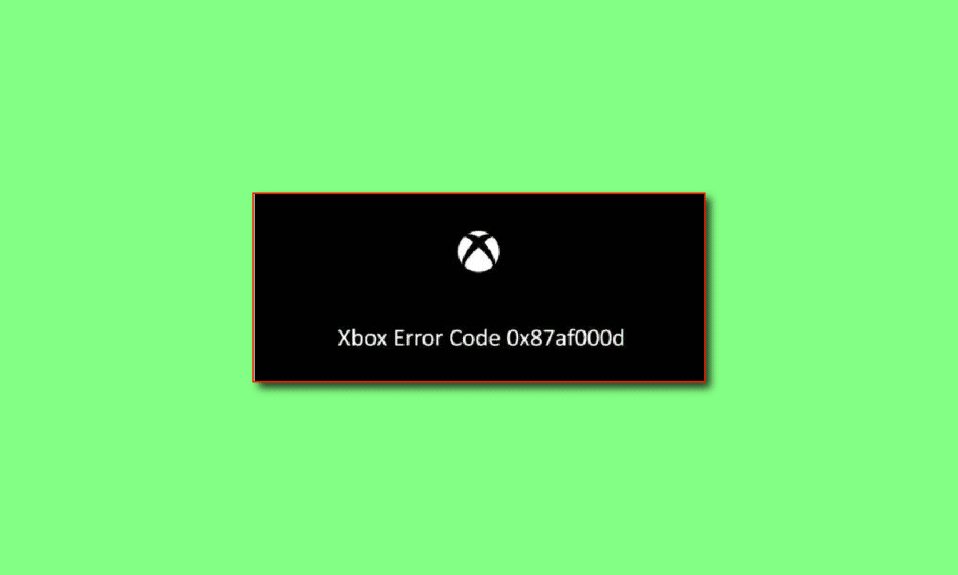
由於遊戲功能的多樣性和遊戲玩家的舒適度,Xbox 一直是科技和遊戲行業的一大熱門。 儘管附加功能有助於使設備更加出色,但一些錯誤會干擾遊戲設備的基本功能。 用戶報告的最常見錯誤之一是嘗試安裝或卸載時出現錯誤 0x87af000d。 正如錯誤代碼所示,當您嘗試安裝或卸載任何特定應用程序或遊戲時,通常會發生此錯誤。 此 Xbox 錯誤代碼 0x87af000d 會停止設備的基本進程。 但是,此錯誤可能不僅僅與安裝過程有關。 按照本文中給出的方法修復 Windows PC 和 Xbox 控制台上的錯誤代碼。
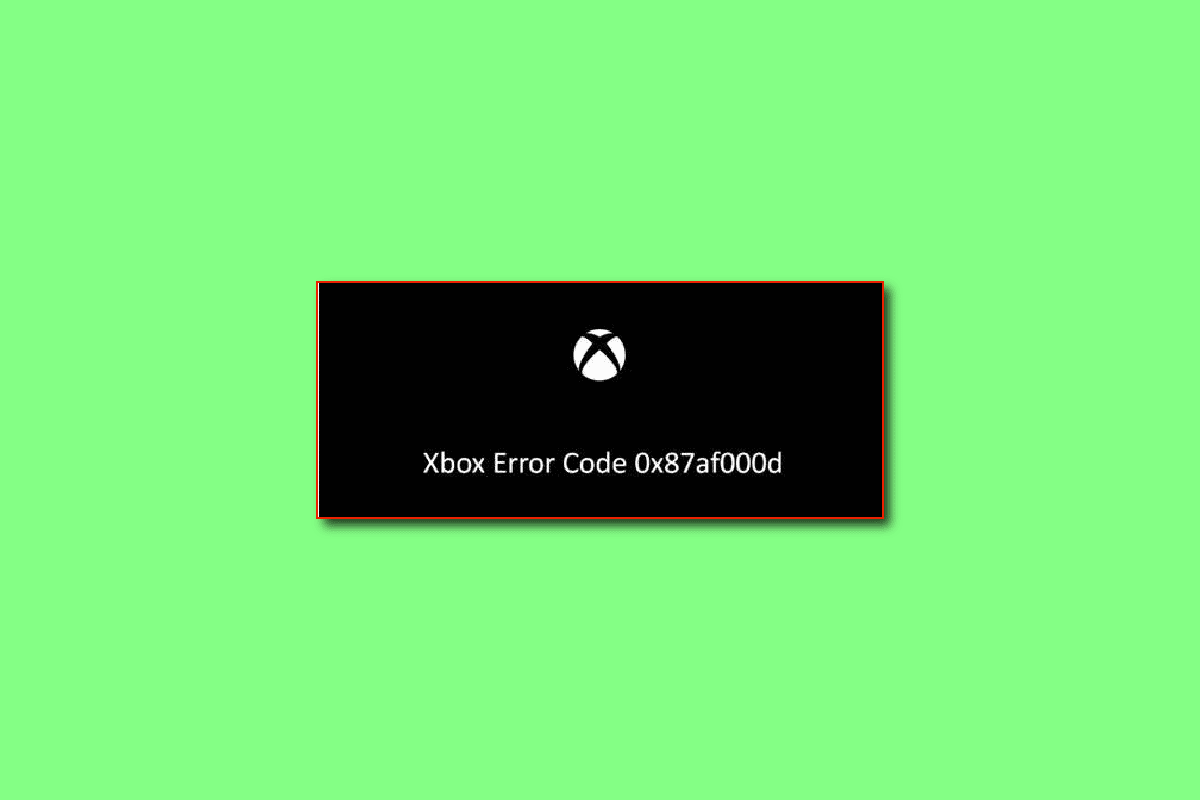
內容
- 如何修復 Xbox 錯誤代碼 0x87af000d
- 方法一:基本故障排除方法
- 方法 2:重啟 Xbox 控制台
- 方法三:測試NAT類型
- 方法 4:排除網絡連接故障
- 方法五:清空存儲空間
- 方法 6:將帳戶重新添加到 Xbox 控制台
- 方法 7:清除持久存儲
- 方法 8:恢復出廠設置控制台
- 方法 9:聯繫 Xbox 支持
如何修復 Xbox 錯誤代碼 0x87af000d
本節列出了設備上出現錯誤代碼的主要原因。 如果您遇到錯誤代碼,您可以檢查列出的任何原因是否是您設備上出現錯誤的原因。
- 卸載或重新安裝遊戲 -當您嘗試在 Xbox 控制台上卸載或重新安裝任何遊戲時,通常會出現此錯誤代碼。
- Internet 連接不佳- 大多數情況下,如果您的 Wi-Fi 路由器上的 Internet 連接出現問題,則會出現錯誤代碼。
- Xbox 控制台中的一些故障 - 如果 Xbox 控制台中存在軟件問題或小錯誤等故障,則可能會顯示此錯誤代碼。
- Xbox 控制台配置錯誤- 如果 Xbox 控制台中的設置被更改或配置錯誤,您可能會遇到此錯誤代碼。
- Xbox 服務器問題 - 如果 Xbox 服務器或網絡連接出現問題,您可能會遇到此錯誤代碼。
方法一:基本故障排除方法
如果 Xbox 錯誤代碼 0x87af000d 是由於設備或 Internet 連接中的小故障或錯誤導致的,您可以嘗試本節中給出的故障排除方法。
1A。 檢查 Xbox Live 服務器狀態
如果 Xbox 服務器出現問題,您可能會遇到此 Xbox 錯誤代碼 0x87af000d。 在這種情況下,您只能等到服務器正常工作。 使用默認網絡瀏覽器上的此處提供的鏈接打開官方網站以檢查 Xbox 服務器的實時狀態。
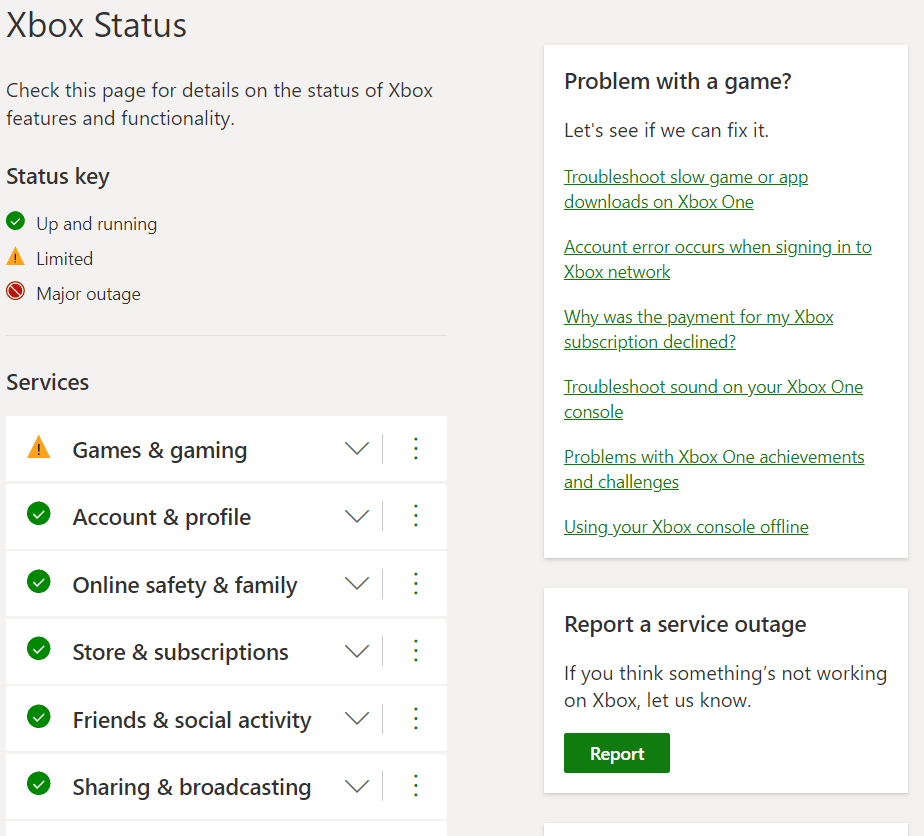
1B。 重新啟動 Xbox 控制台
通常,Xbox 控制器中出現的錯誤代碼可以通過重新啟動控制台來解決。
1. 按住控制器上的Xbox 按鈕幾秒鐘打開Power Center 。

2. 現在,選擇重新啟動控制台,如下圖所示。
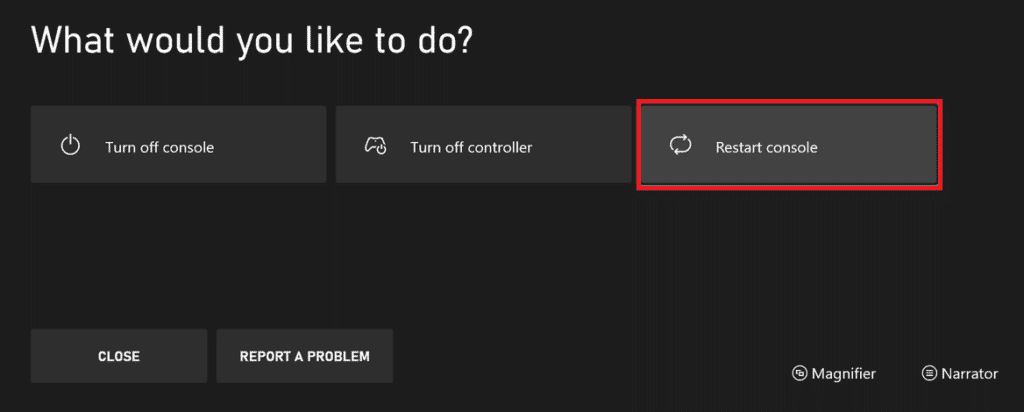
3. 最後,選擇重新啟動選項以確認並繼續該過程。
另請閱讀:如何修復 Xbox One 登錄
1C。 重新登錄 Xbox 帳戶
有時故障可能是由於控制台上的帳戶登錄引起的。 您可以嘗試退出控制台以修復錯誤。
1. 前往 Xbox檔案和系統。
2. 在常規選項卡中,選擇退出選項以退出帳戶。
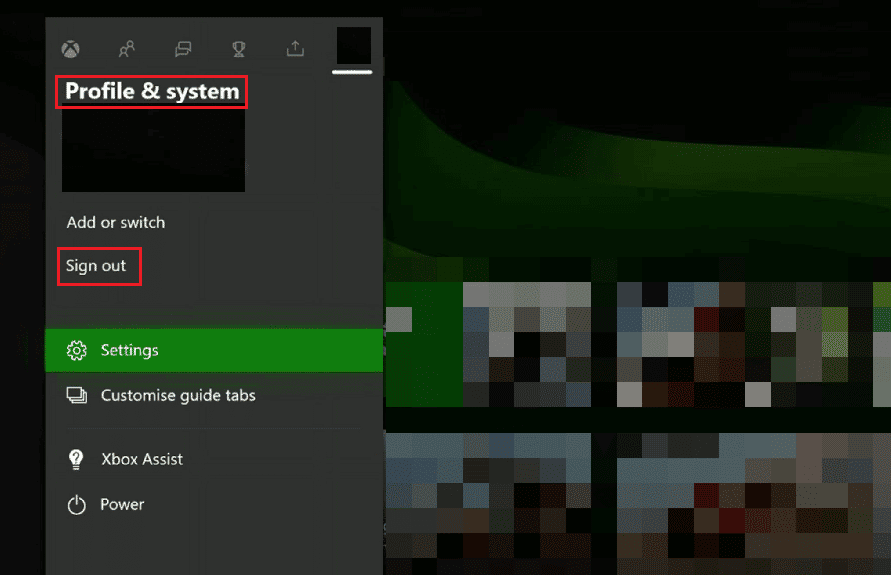
3. 現在您已經退出您的帳戶,導航到登錄! Xbox 控制台中的菜單。
4.輸入您的登錄憑據以登錄。
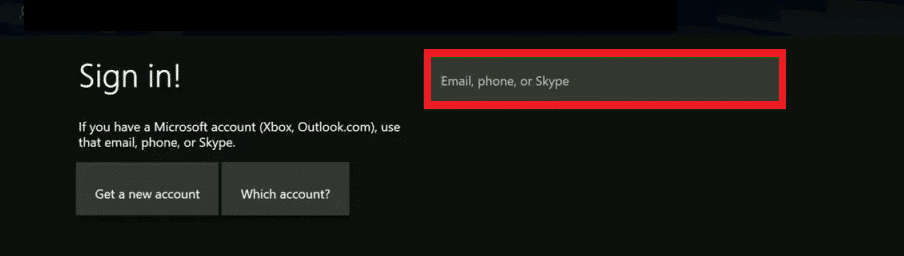
5.重新登錄後,重新開始遊戲。
1D。 更改電源模式
如果錯誤未解決,您可以嘗試將電源模式更改為 Instant-On 以修復錯誤。
1. 按下控制器上的Xbox按鈕並選擇設置選項。
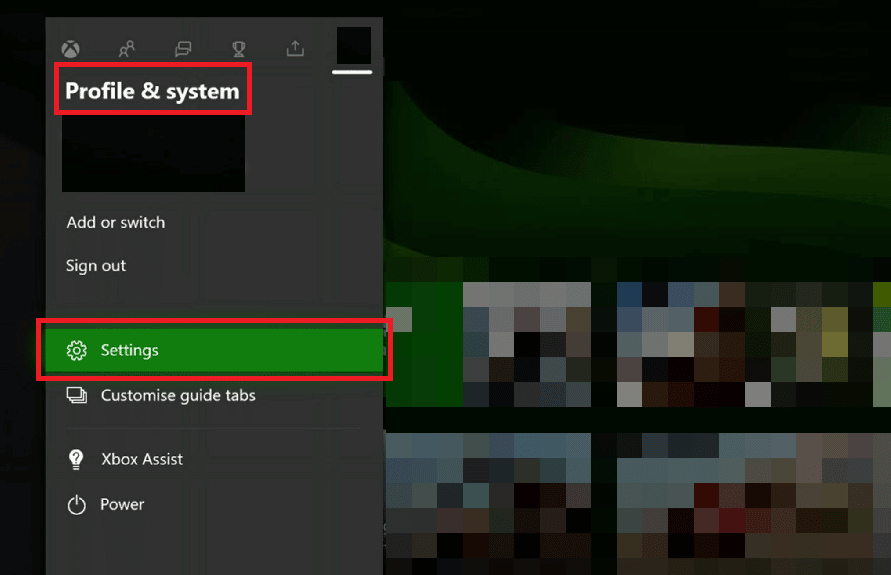
2. 在常規選項卡中,選擇電源和啟動選項卡。
3. 選擇Power Mode選項並將其設置為Instant-On選項。
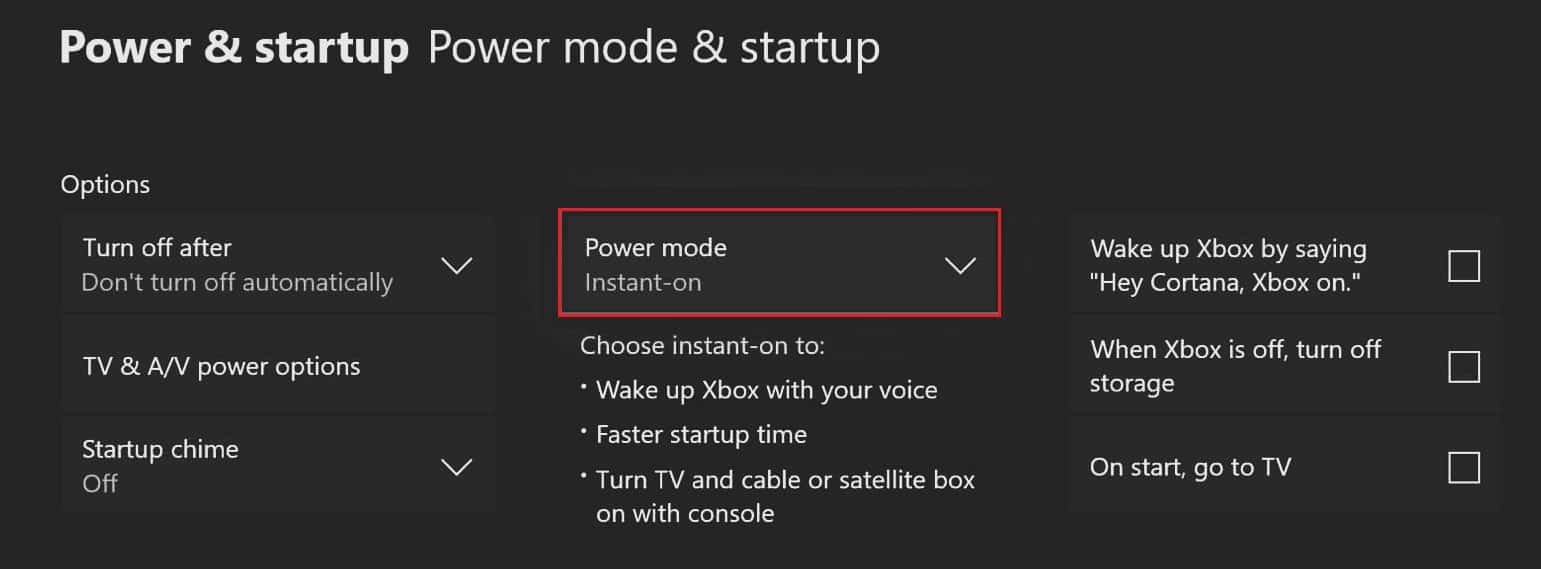
4. 最後,按照前面提到的步驟重新啟動您的 Xbox 主機。
另請閱讀:如何執行 Xbox Gamertag 恢復
1E。 將網絡切換到離線模式
錯誤代碼的另一個常見原因是 Xbox 控制台上的網絡問題。 您可以將網絡連接切換到離線模式以修復錯誤。
1. 打開Xbox 設置。
2. 在常規選項卡中,選擇網絡設置選項。
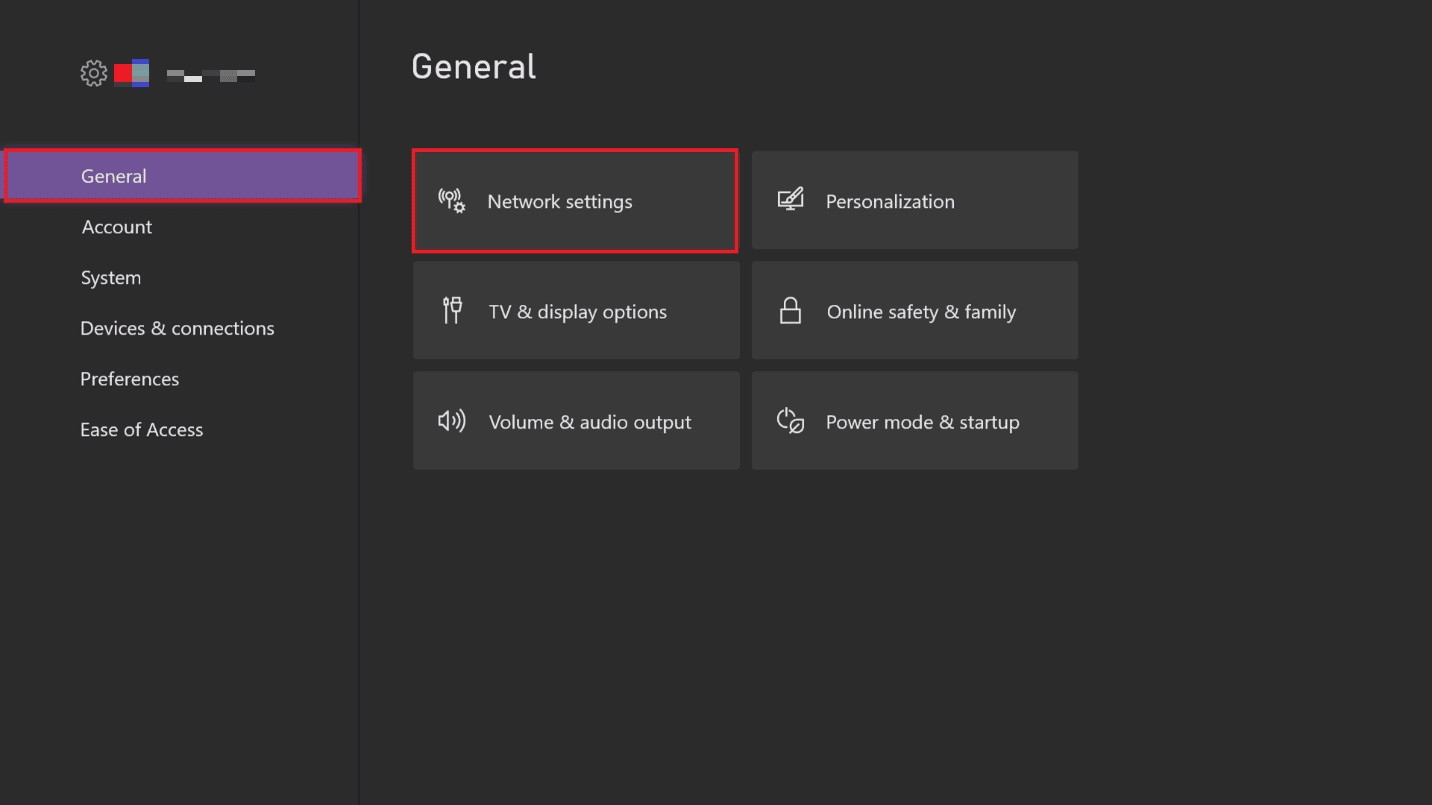
3. 選擇離線選項切換到網絡選項。
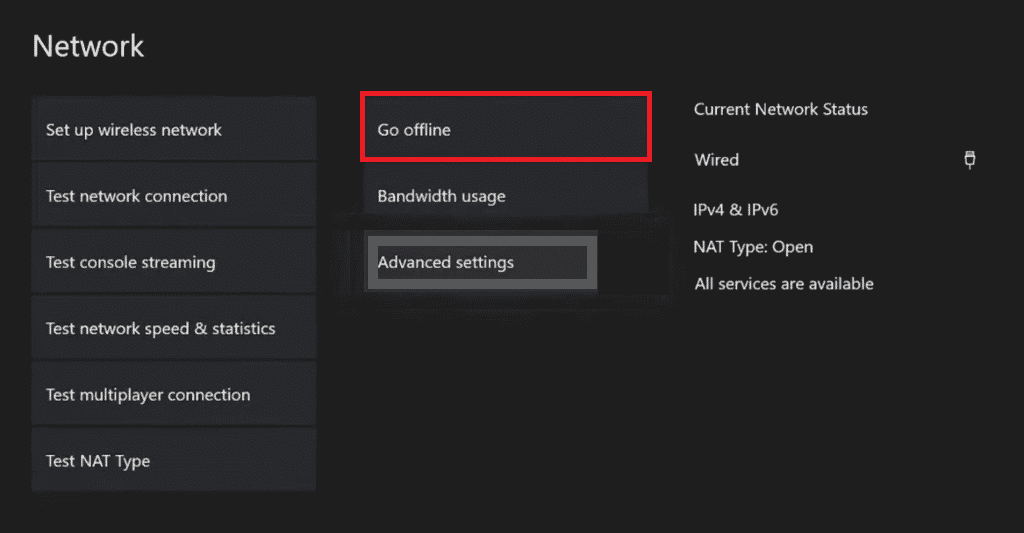
方法 2:重啟 Xbox 控制台
Xbox 邀請無法正常工作的問題也可以通過重啟 Xbox 控制台來解決。 下面提到的步驟將幫助您:
1. 按住主機上的Xbox 按鈕10 秒鐘。
2.拔下電纜並將它們重新插入您的 Xbox 主機。
3. 按Xbox 按鈕打開Xbox 控制台。

執行完這些步驟後,將出現一個綠屏,指示電源循環成功。
注意:如果沒有出現綠屏,請重複上述步驟。
另請閱讀:修復 Xbox Live 錯誤代碼 80072EF3
方法三:測試NAT類型
NAT 或網絡地址轉換是一種連接多個本地網絡以使遊戲體驗更加真實的系統。 如果 NAT 設置配置不正確,您可能需要對設置進行故障排除以修復 Xbox 錯誤代碼 0x87af000d。

1. 導航到 Xbox網絡設置。
2. 在當前網絡狀態頁面中,選擇故障排除部分中的測試 NAT 類型選項。
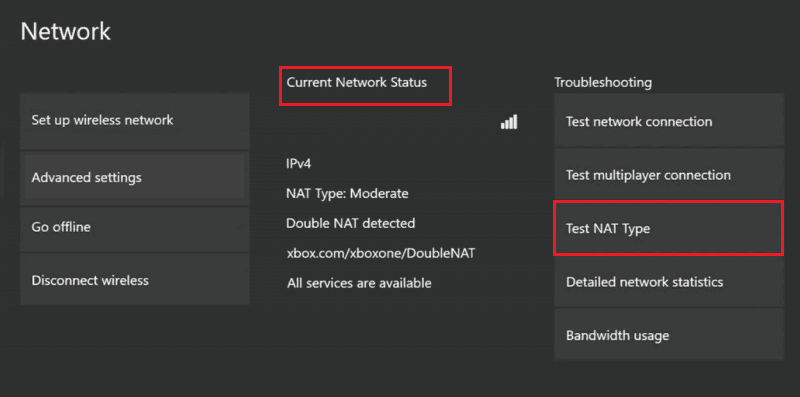
3. 顯示結果後,如果NAT 類型為Open ,請選擇Continue按鈕。
注意 1 :如果 NAT 類型為中等或嚴格,請按照指南中的說明解決網絡問題。
注意 2:如果 NAT 類型不是Open ,請確保 Internet 服務提供商打開以下端口。 端口 88 (UDP) 端口 3074(UDP 和 TCP) 端口 53(UDP 和 TCP) 端口 80 (TCP) 端口 500 (UDP) 端口 3544 (UDP) 端口 4500 (UDP)。
方法 4:排除網絡連接故障
如果您的 Xbox 主機上的網絡連接有任何問題,您可以通過對網絡連接進行故障排除來輕鬆修復錯誤代碼。
1. 轉到常規選項卡中的 Xbox網絡設置選項。
2. 在故障排除部分選擇測試網絡連接選項並等待結果顯示。
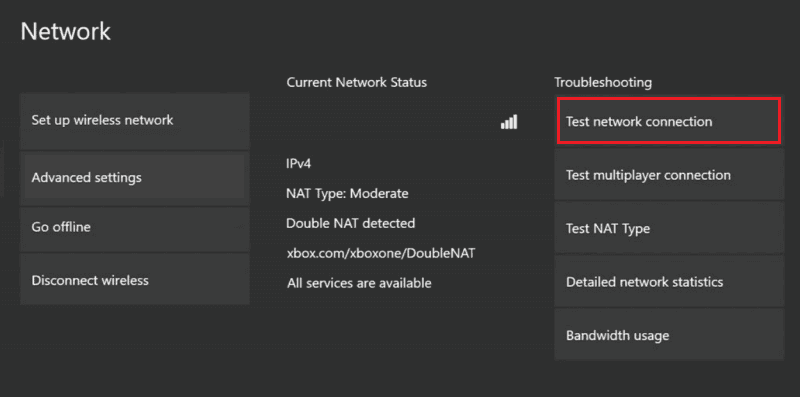
另請閱讀:修復 Windows 10 中的 Xbox 運行時錯誤
方法五:清空存儲空間
如果 Xbox 主機上的存儲空間不足,您可能會遇到此錯誤代碼。 您可以在控制台中清除空間以修復錯誤。 如果 Xbox 控制台上的遊戲文件已損壞,您可能會在控制台中遇到此錯誤代碼。 您可以使用此處給出的步驟清除它們以修復 Xbox 錯誤代碼 0x87af000d。
1. 啟動Xbox 控制台的設置。
2. 導航到左側窗格中的系統選項卡並選擇存儲選項。
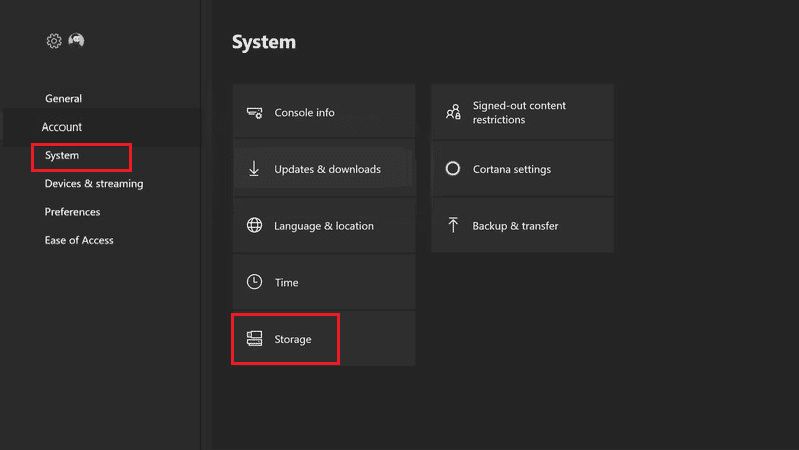
3. 瀏覽並選擇存儲位置,然後按控制器上的A 按鈕。
4. 選擇遊戲和應用程序部分並再次按下A 按鈕。

5. 選擇單獨顯示為黃色的遊戲文件,然後按A按鈕。
注意:顯示為黃色的遊戲文件表示遊戲文件已損壞。
6. 選擇刪除選項並按下A按鈕。
7. 選擇是按鈕確認刪除遊戲文件。
注意:如果控制台中的遊戲應用較多,您可以嘗試卸載存儲位置中未使用的應用來修復錯誤代碼。
方法 6:將帳戶重新添加到 Xbox 控制台
您可以嘗試修復 Xbox 錯誤代碼 0x87af000d 的方法之一是將您的 Xbox 帳戶重新添加到 Xbox 控制台。 這將清除帳戶中的所有小故障並使其重新生成。
步驟 I:刪除 Xbox 帳戶
當您嘗試安裝或卸載時,修復錯誤 0x87af000d 的第一步是刪除 Xbox 控制台上的帳戶登錄。
1. 按照前面提到的說明導航到設置頁面。
2. 移至左側窗格中的“帳戶”選項卡,然後選擇“刪除帳戶”選項。
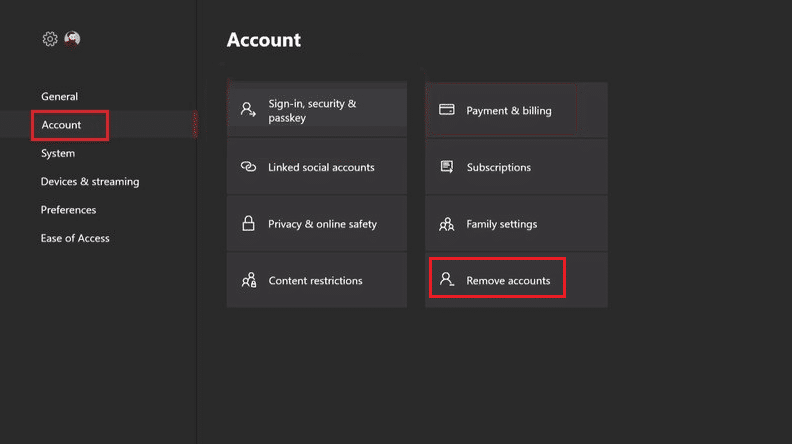
3. 選擇您要刪除的特定帳戶上的刪除按鈕。
4. 過程完成後選擇關閉選項。
第二步:重新添加 Xbox 帳戶
下一步是將您的 Xbox 帳戶重新添加到控制台。
1. 按控制器上的Xbox按鈕,然後在登錄部分選擇添加和管理選項卡。
2. 選擇添加新選項以添加 Xbox 帳戶。
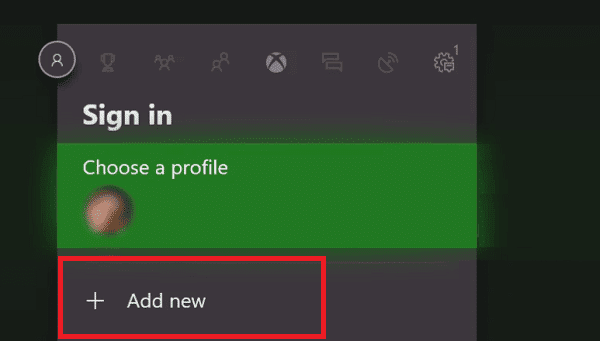
3. 使用鍵盤在字段中輸入 Microsoft 帳戶的登錄憑據,然後選擇Enter鍵。
4. 選擇Microsoft 服務協議和隱私聲明頁面上的接受按鈕。
5.在屏幕說明中選擇登錄和安全首選項選項。
另請閱讀:修復 Xbox One 遊戲邀請不起作用
方法 7:清除持久存儲
如果 Xbox 主機上的永久存儲已損壞或包含可能對主機造成任何損害的數據,您可以清除存儲以修復 Xbox 錯誤代碼 0x87af000d。
1. 啟動 Xbox設置。
2. 轉到系統選項卡並選擇光盤和藍光選項。
3. 選擇持久存儲選項。
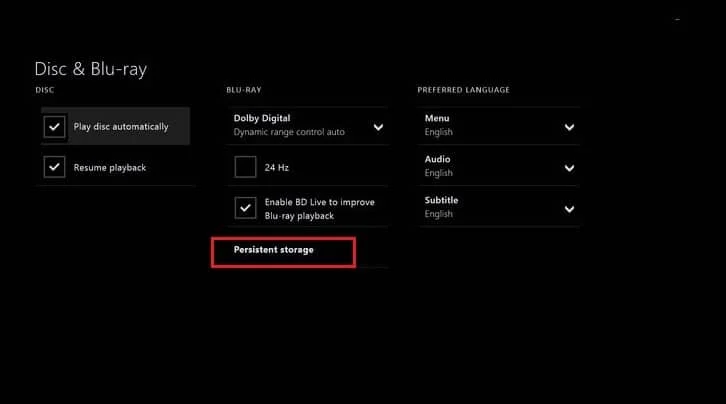
4. 選擇Clear Persistent Storage選項並等待該過程完成。
方法 8:恢復出廠設置控制台
作為修復嘗試安裝或卸載時出現的錯誤 0x87af000d 的最後手段,您可以嘗試在 Xbox 控制台上執行恢復出廠設置。 但是,不建議使用此方法,因為它會刪除存儲在控制台上的數據,例如用戶憑據。
1. 打開Xbox 主機的設置。
2. 移動到屏幕左側窗格中的系統選項卡,然後選擇控制台信息選項。
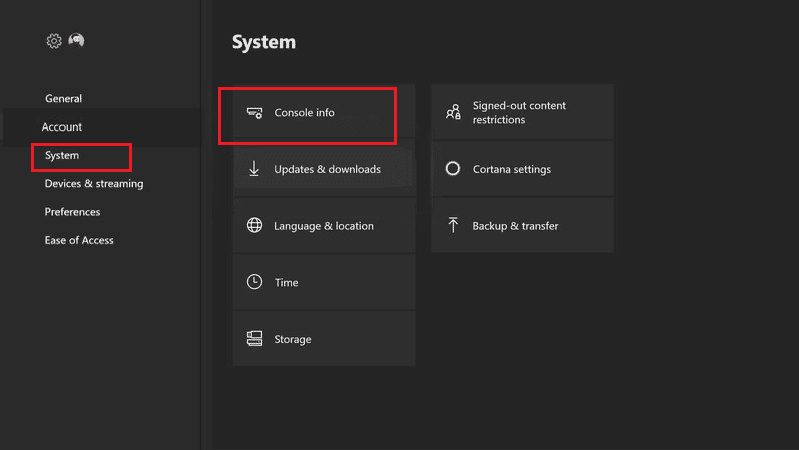
3. 選擇重置控制台選項。
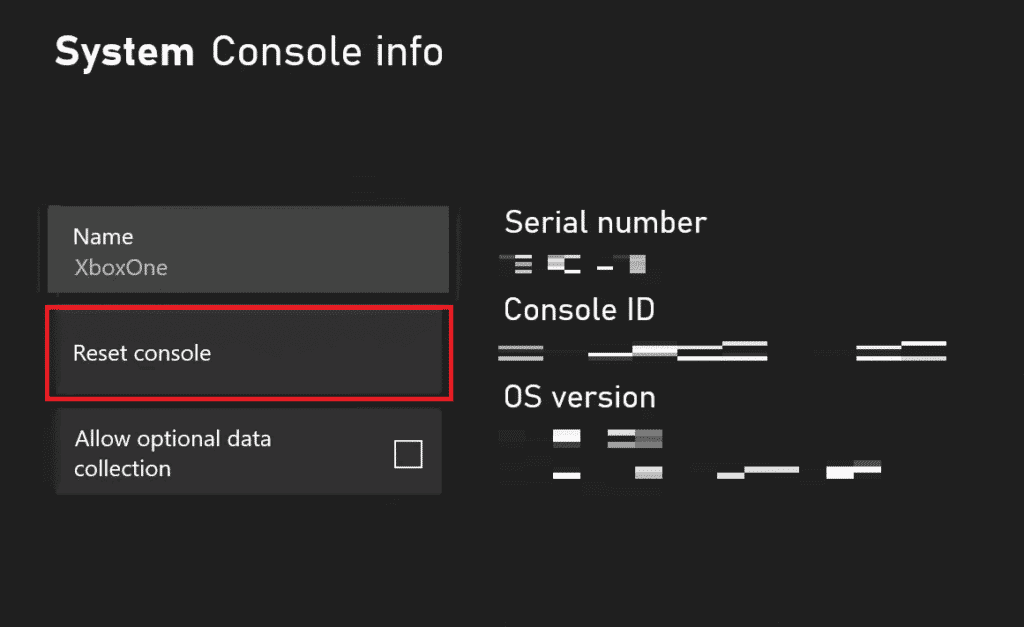
4A。 要重置數據,如果您想保留應用程序,請選擇重置並保留我的遊戲和應用程序選項。
4B。 如果您想刪除遊戲應用程序,請選擇“重置並刪除所有內容”選項。
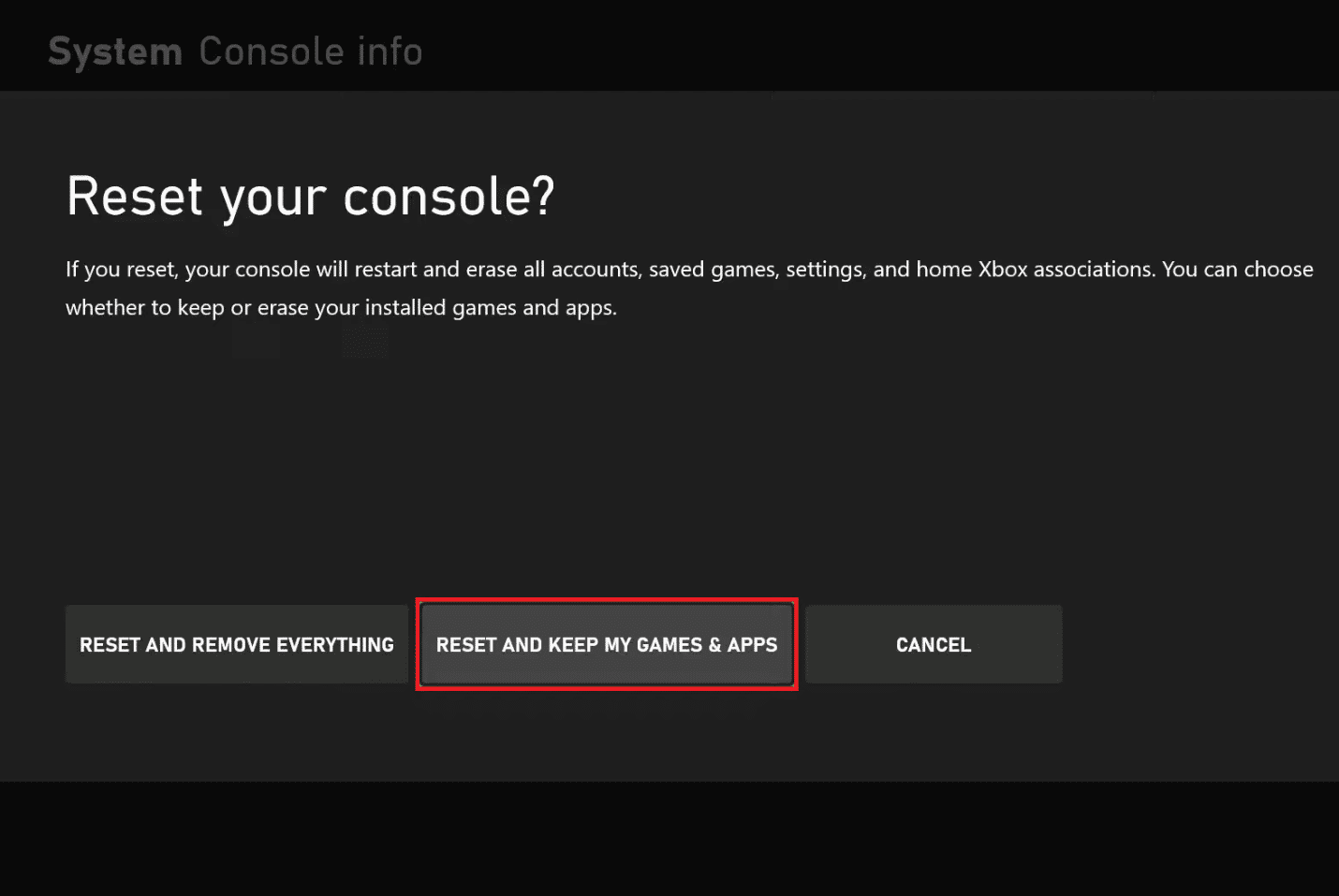
另請閱讀:修復 Xbox One 控制器隨機斷開連接的 10 種方法
方法 9:聯繫 Xbox 支持
如果這些方法都不適合您,則控制台或控制器上的不明錯誤或故障可能會導致錯誤代碼。 您可以嘗試聯繫 Xbox 的官方支持團隊並與他們一起解決問題。 在您的默認 Web 瀏覽器上使用此處提供的鏈接並將問題報告給支持團隊。
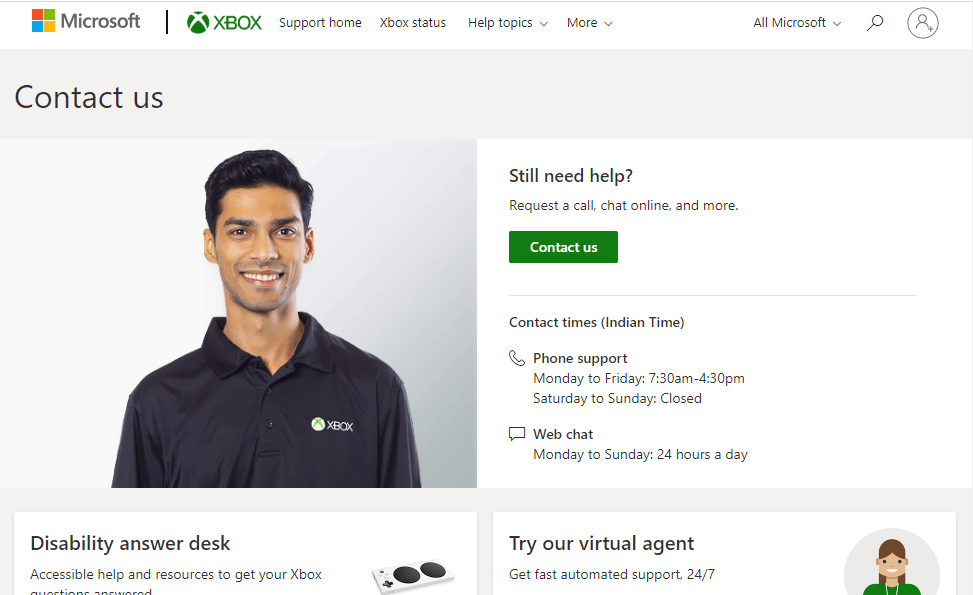
推薦的:
- 修復 Windows 10 中戰網更新卡在 0% 的問題
- 如何在海豚模擬器上使用 Xbox 360 控制器
- 修復 0x87de2712 Xbox One 錯誤
- 修復 Xbox One 錯誤代碼 0X87E107DF
文章中討論了Xbox 錯誤代碼 0x87af000d的原因以及修復它的方法。 請讓我們知道,當您嘗試安裝或卸載時,這些方法中的哪一種可以有效地修復錯誤 0x87af000d。 另外,請使用評論部分讓我們知道您的建議和疑問
